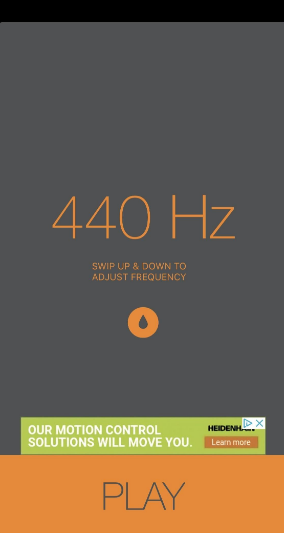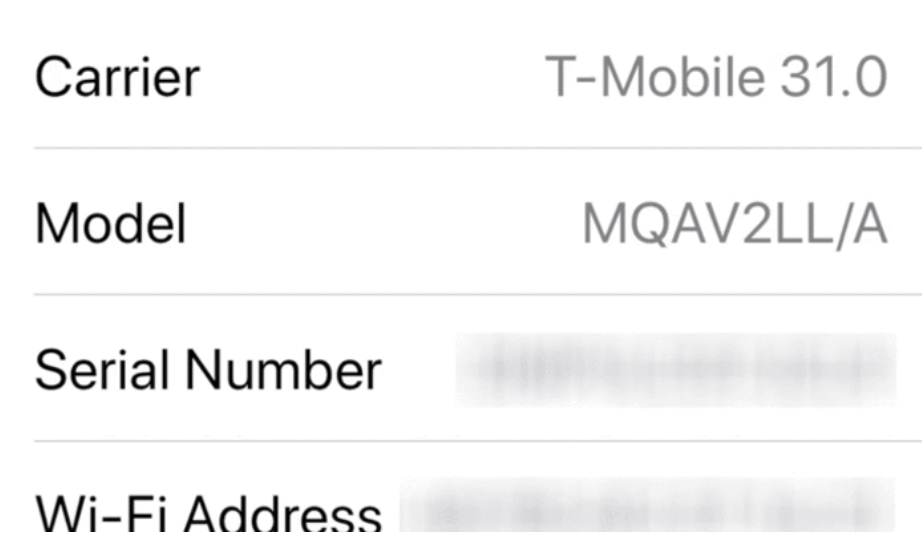Beheben Sie eine nicht erkannte Webcam in Screencastify
Wenn Sie Screencastify verwenden, um Aufnahmen zu machen, und plötzlich feststellen, dass Ihre Webcam nicht erkannt werden kann, wissen Sie genau, wie sich das anfühlt. Millionen von Menschen verlassen sich auf Screencastify, um Aufnahmen für die Arbeit zu machen, und ein defektes Peripheriegerät kann sowohl Zeit als auch Geld kosten. In diesem Artikel werden wir über das Beheben einer nicht erkannten Webcam in Screencastify sprechen. Lass uns anfangen!
Im Allgemeinen ist Screencastify eine stabile Erweiterung. Wenn Sie jedoch einer der wenigen Unglücklichen sind, bei denen dieses Problem aufgetreten ist. In diesem Artikel finden Sie Lösungen.
Nicht erkannte Webcam in Screencastify
Wenn die Erweiterung Ihre Webcam nicht erkennen kann, kann sie sie natürlich nicht zum Aufnehmen von Aufzeichnungen verwenden. Daher müssen Sie zunächst sicherstellen, dass der Chrome-Browser Zugriff auf Ihre Webcam hat.
Um das zu tun, gehen Sie zu Nockenrekorder . Dies ist eine einfache Website, die Ihren Webcam-Feed aufzeichnet und Sie die Aufzeichnungen herunterladen lässt.
Wenn Sie zum ersten Mal zu dieser Adresse gehen, werden Sie auf der Website um Erlaubnis zur Verwendung Ihres Mikrofons und Ihrer Kamera gebeten. Klicken Sie im Popup-Fenster auf Zulassen.
Sobald Sie der Site die Erlaubnis erteilen, sollte der Feed Ihrer Kamera angezeigt werden. Wenn Sie es nicht sehen können, hat Chrome möglicherweise keinen Zugriff auf Ihre Webcam.
Es kann vorkommen, dass Chrome einfach den Zugriff verloren hat, selbst wenn es zuvor vorhanden war. Um zu testen, ob dies der Fall ist, müssen Sie lediglich Chrome neu starten und erneut versuchen, mit Screencastify aufzunehmen.
Wenn dies nicht funktioniert, starten Sie Ihren Computer neu. Manchmal können Geräteaktualisierungen oder Änderungen an anderer Software die Kommunikation Ihrer Webcam mit anderen Anwendungen stören.
Erweiterungsprobleme | Nicht erkannte Webcam in Screencastify
Wenn Chrome Zugriff auf Ihre Webcam hat und diese ordnungsgemäß funktioniert, kann Screencasitfy selbst einen Fehler verursachen.
Popcorn-Zeit zum Chromecast streamen
Um dies zu beheben, können Sie Screencastify deinstallieren und erneut installieren.
Die Deinstallation von Screencastify ist ein einfacher Vorgang. Klicken Sie mit der rechten Maustaste auf das Symbol der Erweiterung oben rechts in Ihrem Chrome-Browser und wählen Sie im Dropdown-Menü die Option 'Aus Chrome entfernen'.
Chrome fordert Sie auf, zu bestätigen, dass Sie es entfernen möchten. Dabei werden Sie zu einer kurzen Umfrage weitergeleitet, warum Sie es deinstalliert haben.
Wenn Sie dem Team von Screencastify helfen möchten, geben Sie ihm in der Umfrage Feedback zu Ihrem Problem.
Installieren Sie nach der Deinstallation die Screencastify-Erweiterung neu. Sie können dies auf der Screencastify-Startseite oder in der Chrome-Webshop-Liste tun. Klicken Sie auf die Schaltfläche Zu Chrome hinzufügen und führen Sie den Einrichtungsvorgang genauso durch, wie Sie es beim ersten Mal getan haben.
Problem mit den Webcam-Treibern | Nicht erkannte Webcam in Screencastify
Eine weitere mögliche Ursache für das Problem könnten Ihre Webcam-Treiber sein. Der Treiber ist die Software auf Ihrem Computer, die die Webcam mit Ihrem Betriebssystem kompatibel macht.
Windows 10 MKV-Player
Wenn Sie es längere Zeit nicht aktualisiert haben, wurde möglicherweise andere Software so weit aktualisiert, dass sie nicht mehr kompatibel ist.
Gehen Sie folgendermaßen vor, um Ihren Treiber zu aktualisieren:
- Geben Sie den Geräte-Manager in Ihre Windows-Suchleiste ein und wählen Sie die erste Option von oben aus.
- Klicken Sie in Ihrem Geräte-Manager auf Imaging-Geräte. Dies könnte auch als Kameras bezeichnet werden.
- Klicken Sie mit der rechten Maustaste auf Ihre Webcam und wählen Sie Treiber aktualisieren aus dem Dropdown-Menü.
- Wählen Sie dann im angezeigten Fenster die erste Option - Automatisch nach aktualisierter Treibersoftware suchen.
Windows findet automatisch die neuesten Treiber für Ihre Webcam und installiert sie. Wenn Windows keine neue Version findet, bedeutet dies nicht, dass sie nicht vorhanden ist.
Suchen Sie auf der Website des Webcam-Herstellers nach neuen Treibern, die möglicherweise veröffentlicht wurden.
Starten Sie Ihren Computer nach der Aktualisierung der Treiber neu und versuchen Sie erneut, Screencastify zu verwenden.
Lassen Sie Ihre Aufnahme nicht von einer Webcam ruinieren Nicht erkannte Webcam in Screencastify
Screencastify ist wahrscheinlich die beliebteste Chrome-Aufnahmeerweiterung. Millionen nutzen es und es wird ständig aktualisiert, um mit neueren Systemen und Peripheriegeräten kompatibel zu sein.
Wenn Sie auf ein Problem mit Ihrer Webcam stoßen, besteht eine hervorragende Chance, dass diese eine einfache Lösung bietet. Es fällt wahrscheinlich in eine von drei Kategorien: Chrome kann nicht auf Ihre Webcam zugreifen, Screencastify hat einen Fehler oder Sie müssen Ihren Treiber aktualisieren. Wenn alles andere fehlschlägt, wenden Sie sich bitte an den Kundendienst von Screencastify.
Fazit
Okay, das war alles Leute! Ich hoffe euch gefällt diese unentdeckte Webcam im Screencastify-Artikel und findet sie hilfreich für euch. Geben Sie uns Ihr Feedback dazu. Auch wenn ihr weitere Fragen zu euch habt. Dann lassen Sie es uns in den Kommentaren unten wissen. Wir kommen bald auf Sie zurück.
Ich wünsche ihnen einen wunderbaren Tag!
Siehe auch: Seesaw vs Google Classroom - Welches ist das Beste?